Как исправить проблемы с обновлением приложений на iPhone

Если вы столкнулись с проблемами, связанными с обновлением приложений на вашем iPhone, не переживайте. Часто эти проблемы можно легко решить с помощью нескольких простых шагов. В этой статье мы рассмотрим наиболее распространенные причины сбоев при обновлении и предложим вам эффективные решения, которые помогут восстановить работу вашего устройства.
1. Проверка подключения к интернету
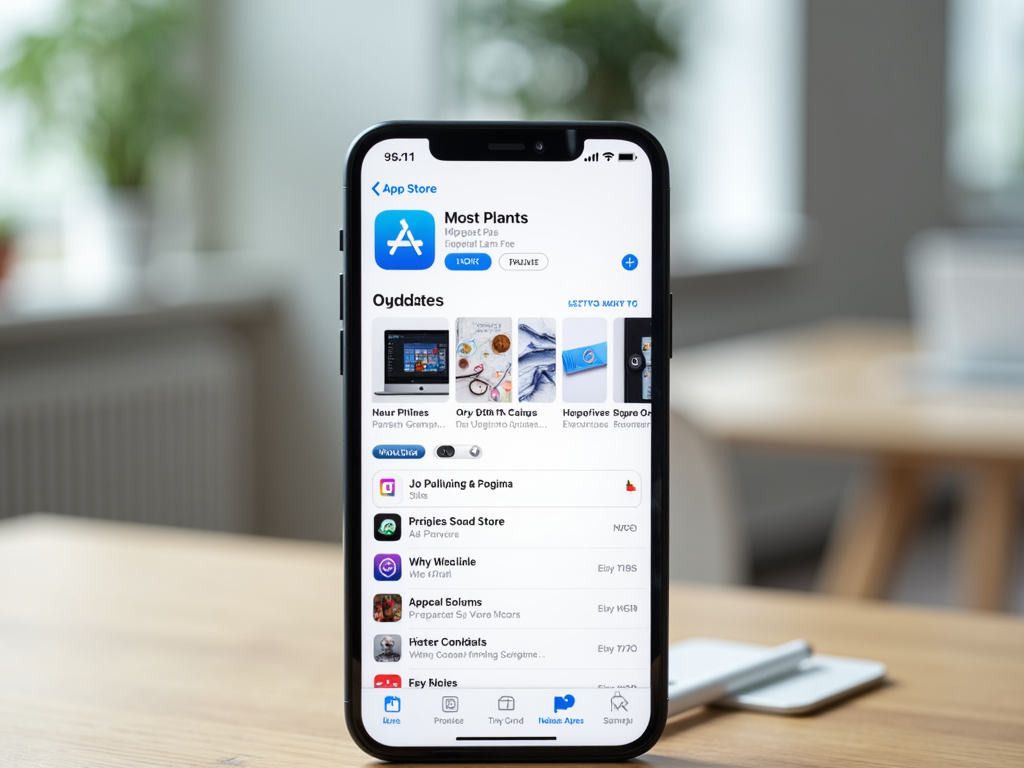
Первым делом убедитесь, что ваш iPhone подключен к интернету. Без стабильного соединения вы не сможете загрузить обновления для приложений. Проверьте статус Wi-Fi или мобильных данных. Если Интернет работает нестабильно, попробуйте следующие шаги:
- Перезагрузите маршрутизатор.
- Забудьте и заново подключитесь к вашей Wi-Fi сети.
- Проверьте настройки мобильных данных.
После выполнения этих действий попробуйте снова обновить приложения. Часто проблемы с подключением решаются именно таким образом. Также убедитесь, что в настройках вашего iPhone не активированы ограничения на использование мобильных данных для App Store.
2. Перезагрузка устройства

Иногда простая перезагрузка устройства решает многие проблемы. Если обновления приложений не идут, попробуйте перезагрузить iPhone. Это позволит очистить временные файлы и может устранить неполадки. Для перезагрузки выполните следующие шаги:
- Нажмите и удерживайте кнопку включения.
- Когда появится слайдер, проведите его для выключения устройства.
- После выключения дождитесь полной остановки и снова нажмите кнопку включения, чтобы включить iPhone.
После перезагрузки, попробуйте обновить приложения снова. Этот способ часто помогает избавиться от временных сбоев, которые могут возникать из-за перегрева или использования батареи.
3. Проверка свободного места на устройстве
Необходимо убедиться, что на вашем iPhone достаточно свободного места для загрузки обновлений. Если место заканчивается, новые обновления могут не устанавливаться. Для проверки свободного места перейдите в Настройки > Основные > Хранилище iPhone. Если место недостаточно, выполните следующие действия:
- Удалите ненужные приложения.
- Перенесите фото и видео в облачное хранилище.
- Очистите кэш браузера и другие временные файлы.
После очистки памяти попробуйте обновить приложения снова. Убедитесь, что вы оставили достаточно места для установки обновлений.
Старые версии iOS могут вызывать проблемы с обновлением приложений. Убедитесь, что на вашем iPhone установлена последняя версия операционной системы. Для этого перейдите в Настройки > Основные > Обновление ПО. Если доступно обновление, загрузите и установите его. Это может улучшить производительность вашего устройства и решить проблемы, с которыми вы столкнулись. Обновление системы также может исправить ошибки, которые препятствуют корректной работе приложений. Установив последнюю версию, вы повысите стабильность работы всех установленных приложений.
5. Сброс настроек сети
Если ни один из вышеупомянутых методов не помог, возможно, вам потребуется сбросить настройки сети. Этот шаг позволит разблокировать возможные конфигурационные проблемы. Чтобы сбросить настройки, выполните следующие действия:
- Перейдите в Настройки.
- Выберите Основные.
- Нажмите на Сброс, затем выберите Сбросить настройки сети.
После выполнения сброса вы должны заново ввести пароли Wi-Fi и другие сетевые настройки. Это может помочь решить проблемы с обновлением приложений, вызванные сбоями в сети.
Итог
Если вы столкнулись с проблемами обновления приложений на вашем iPhone, не паникуйте. Следуя вышеописанным шагам, вы сможете самостоятельно выявить и устранить причины этих проблем. Проверьте подключение к интернету, перезагрузите устройство, освободите место на телефоне, обновите iOS и сбросьте настройки сети. Все эти методы помогут вам быстро восстановить доступ к обновлениям и улучшить работу вашего устройства.
Часто задаваемые вопросы
1. Почему мои приложения на iPhone не обновляются?
Проблемы с обновлением могут быть связаны с плохим подключением к интернету, недостатком свободного места или устаревшей версией iOS.
2. Как проверить, достаточно ли у меня места для обновлений?
Перейдите в настройки вашего iPhone, выберите «Основные» и далее «Хранилище iPhone». Там вы увидите, сколько свободного места у вас осталось.
3. Могу ли я обновить приложения, если у меня нет Wi-Fi?
Да, вы можете использовать мобильные данные, но убедитесь, что в настройках разрешено использование мобильного интернета для App Store.
4. Как сбросить настройки сети на iPhone?
Перейдите в «Настройки», затем в «Основные», выберите «Сброс» и нажмите «Сбросить настройки сети». Учтите, что вам нужно будет заново вводить пароли Wi-Fi.
5. Какое место нужно для обновлений приложений?
Объем свободного места зависит от самого обновления, но рекомендуется иметь не менее 1-2 ГБ свободного пространства для успешной установки обновлений.


